Schriftarten unter Windows löschen kann jeder, nach löschen einer Schriftart aus Windows wird diese auch in allen Programmen entfernt!Jeder weiß, wie man Schriftarten unter Windows löscht, zu beachten ist, dass Texte die in dieser Schriftart erstellt wurden, werden nicht mehr mit dieser Schrift angezeigt. Es ist aber auch so, dass wenn eine Schriftart zwingend von Windows 10, 8.1, ... oder MS Server 2019, 2016, ... benötigt wird, lässt sich diese auch nicht löschen. 1.) ... Das Entfernen der Fonts / Windows Schriftarten!
|
| (Bild-1) Schriftarten deinstallieren, entfernen, löschen (Windows 10,8.1)! |
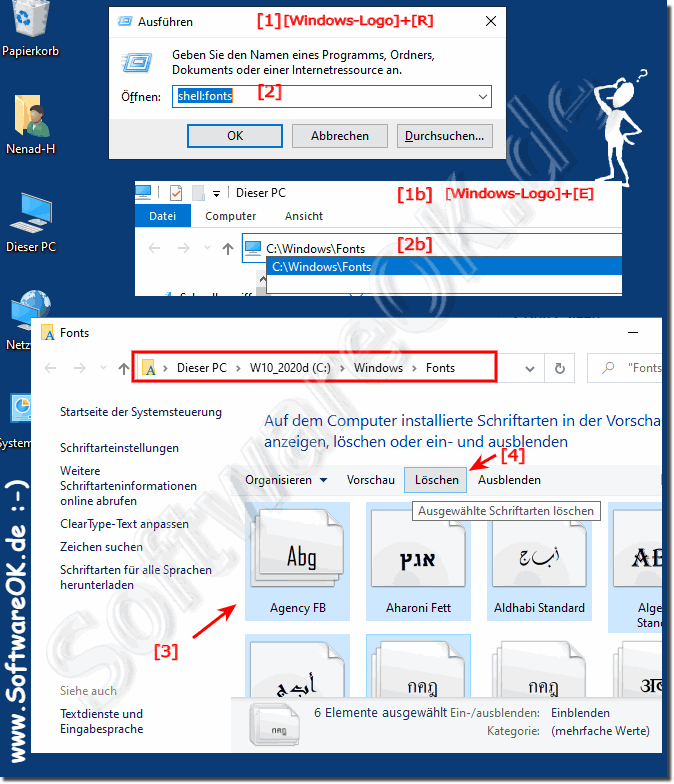 |
2.) System-Technisch gesehen wenn unter Windows Schriftarten gelöscht werden!
Systemtechnisch gesehen hat das Löschen von Schriftarten unter Windows verschiedene Auswirkungen und Aspekte:1. Auswirkungen auf das System:
Das Löschen von Schriftarten kann Auswirkungen auf das System haben, insbesondere wenn es sich um systemweit verwendete Schriftarten handelt. Wenn eine Schriftart gelöscht wird, die von verschiedenen Anwendungen oder dem Betriebssystem selbst verwendet wird, können Fehler auftreten, wenn diese Schriftart benötigt wird.
2. Verfügbarkeit für Anwendungen:
Anwendungen, die spezifische Schriftarten verwenden, können Probleme haben, wenn diese Schriftarten gelöscht werden. Wenn eine Anwendung eine bestimmte Schriftart verwendet, die nicht mehr verfügbar ist, kann dies zu Anzeigefehlern oder unerwartetem Verhalten führen.
3. Wiederherstellungsmöglichkeiten:
Windows bietet in der Regel Möglichkeiten zur Wiederherstellung von gelöschten Schriftarten. Zum Beispiel kann der Benutzer Schriftarten aus dem Papierkorb wiederherstellen oder auf Sicherungskopien von Schriftarten zugreifen, die möglicherweise erstellt wurden.
4. Betriebssystemfunktionen:
Einige Betriebssystemfunktionen und -funktionen können von bestimmten Schriftarten abhängig sein. Das Löschen solcher Schriftarten kann zu Problemen bei der Anzeige von Benutzeroberflächen oder bei anderen Betriebssystemfunktionen führen.
5. Benutzerdefinierte Einstellungen:
Ein Benutzer kann auch individuelle Schriftarten installiert haben, die für spezifische Anwendungen oder persönliche Vorlieben verwendet werden. Das Löschen solcher Schriftarten kann die Benutzererfahrung beeinträchtigen und zu Inkonsistenzen in der Anzeige führen.
Insgesamt ist es wichtig, beim Löschen von Schriftarten unter Windows vorsichtig zu sein und sicherzustellen, dass man sich der potenziellen Auswirkungen auf das System und auf Anwendungen bewusst ist. Es wird empfohlen, Schriftarten nur dann zu löschen, wenn man sicher ist, dass sie nicht mehr benötigt werden, und gegebenenfalls Sicherungskopien zu erstellen.
FAQ 12: Aktualisiert am: 11 April 2024 18:54
